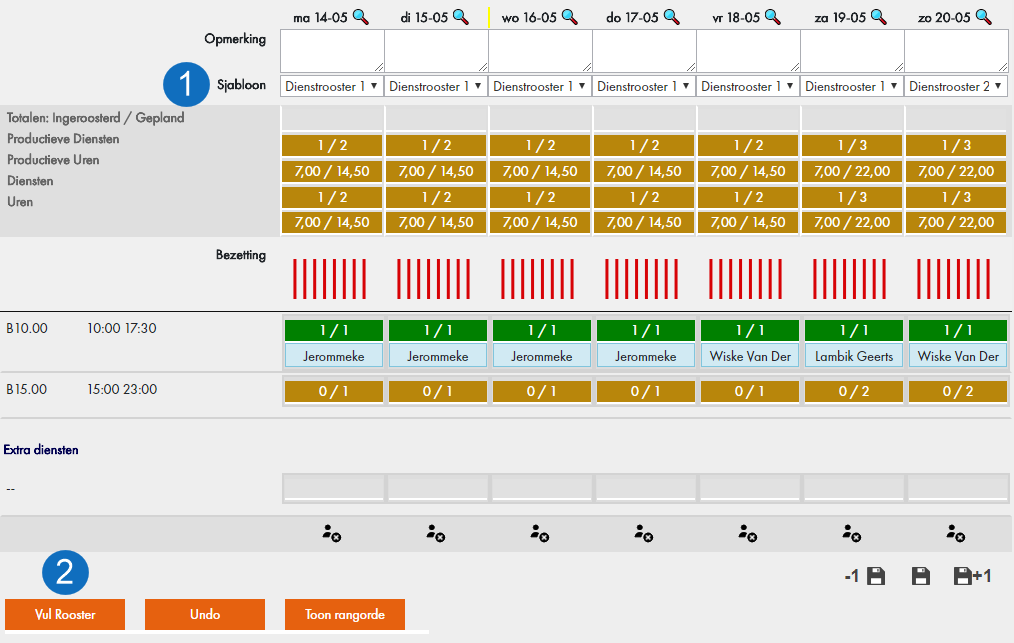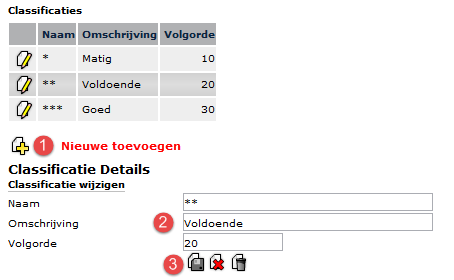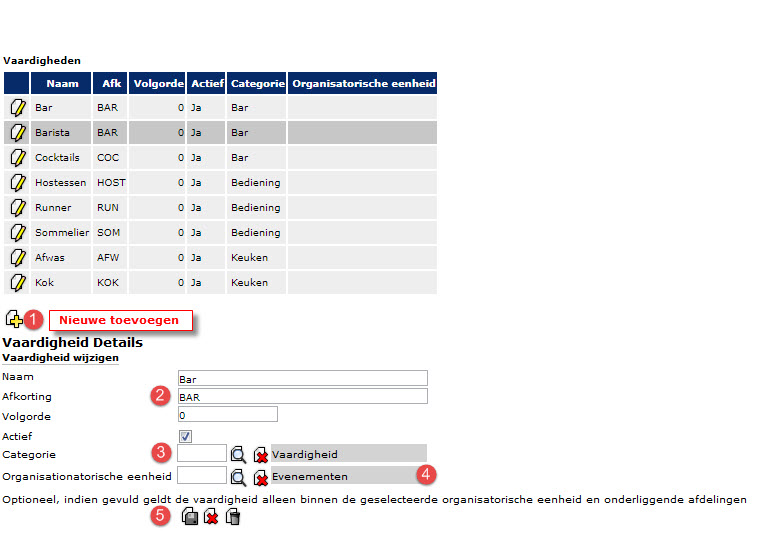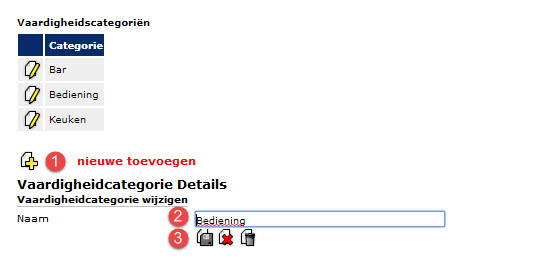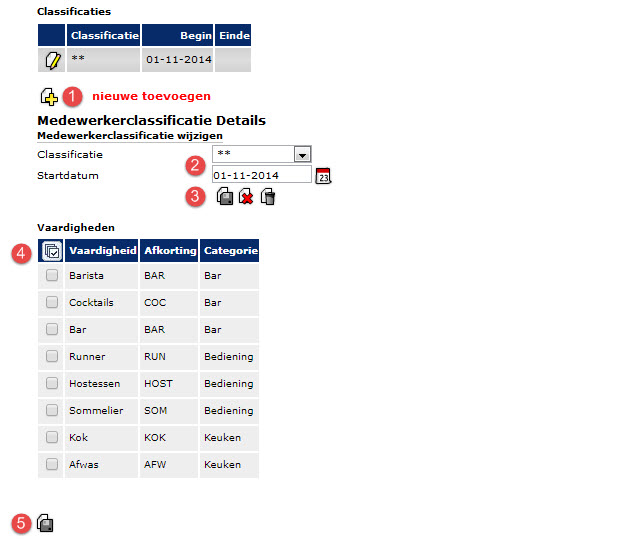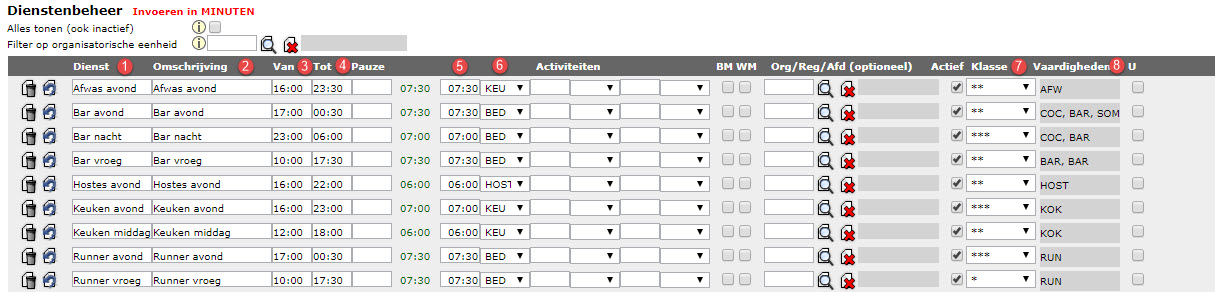Dit artikel gaat over Automatisch Roosteren en de instellingen waarmee de software een dienstenrooster automatisch kan invullen
Voor het gebruik van Automatisch roosteren zijn de volgende rollen belangrijk:
- ROO-A2: Automatisch Roosteren; deze rol geeft recht op de knopjes Vul Rooster, Undo en Toon rangorde onderaan het dienstenrooster
- ROO-A4: Roosterautomaat inrichter; deze rol geeft recht op de pagina Automaatinstellingen en de inrichterpagina Sjablonen
Automatisch vullen van diensten #
Voor de roostermaker is het gebruik van de roosterautomaat gemakkelijk, op pagina Aan-Afwezigheid > Roosters > Diensten > Invoeren zorg je dat er per roosterdag een sjabloon is ingesteld [1] en vervolgens druk je op de knop Vul Rooster [2]. Nu worden op basis van de automaatinstellingen de diensten ingevuld. Met een klik op de naam van de medewerker kun je de details van de tijden per medewerker nog aanpassen. Klik op het opslaan icoon om het ingevulde rooster inclusief eventuele wijzigingen op te slaan.
De knop Undo is bedoeld om alle niet-opgeslagen wijzigingen ongedaan te maken. De knop Toon rangorde is bedoeld om inzicht te krijgen in de berekening van de roosterautomaat per medewerker en de zwaarte van parameters per medewerker.
Inrichting competenties en vaardigheden #
Pagina: Inrichting → Tabellen → Competenties
Classificatie #
Classificatie van competenties betekent in deze software een rangschikking van niveau/beheersing waarop een vaardigheid ingeschaald wordt. Denk bijvoorbeeld aan een scorekaart.
- Klik op het icoon toevoegen (gele plus)
- Voer de classificatie details in (volgorde is weergave van laag naar hoog)
- Opslaan
Vaardigheid #
- Klik op het icoon toevoegen (gele plus)
- Voer de vaardigheid details in
- Koppel een categorie (optioneel)
- Koppel een organisatorische eenheid (optioneel)
- Opslaan
Categorie #
Op deze pagina kunnen categorieën gedefinieerd worden waaronder men vaardigheden rubriceert.
Voorbeeld: wanneer een medewerker een tweede taal kan spreken, dan is deze tweede taal een vaardigheid, de categorie waaronder dit valt is taalbeheersing. Classificatie matig, voldoende of goed is de mate waarin de persoon de taal beheerst.
Maak eerst een categorie aan en koppel deze vervolgens aan een vaardigheid.
- Klik op het icoon toevoegen (gele plus)
- Geef de naam in
- Opslaan
Werknemer competentie #
Context: Persoon
Pagina: Persoon → Kwaliteit → Werknemer → Competentie
Het instellen van competenties bij de werknemers helpt de roostermaker bij het vinden van passende medewerkers bij diensten of opdrachten waarvoor een minimale classificatie of minimale vaardigheden vereist zijn.
- Klik op het icoon toevoegen (gele plus)
- Kies de classificatie en voer de startdatum in (einddatum wordt automatisch aangevuld)
- Opslaan
Aanmaken diensten #
Vervolgens moeten er diensten aangemaakt worden. Er is maar één klein verschil met het huidige aanmaken van diensten en dat is namelijk dat er een klasse en vaardigheid gespecificeerd moeten worden. Later wordt er op basis van de hier gespecificeerde klasse en vaardigheid een match tussen een medewerker en dienst gezocht.
Om de pagina te raadplegen waar diensten aangemaakt kunnen worden dien je de onderstaande routing te volgen.
Inrichting → Uren → Roosteren → Diensten
- Vul hier de naam van de dienst in
- Vul hier de omschrijving van de dienst in
- Vul vervolgens een begintijd, eindtijd, en een tijd in die aan een activiteit besteed is.
- Vul hier een klasse aan die gewenst is bij een dienst. In dit geval worden klasses aangegeven met *. Dit kan uiteraard ook op een andere manier ingevuld worden.
- Vink hier aan welke vaardigheden bij een dienst horen.
Automaat instellingen #
De bepaling van de rangorde van medewerkers door de roosterautomaat is op basis van de Automaatinstellingen op pagina Aan-Afwezigheid > Roosters > Automaatinstellingen. Deze instellingen bestaan uit verwerking van een aantal verschillende criteria die betrekking hebben op de dienst en/of dag.
Op de pagina zie je twee sets van schuifbalken, de bovenste [1] heeft betrekking op de parameters van de medewerker op de dienst en de onderste [2] op de weekdagen. Met deze schuiven bepaal je per criteria de zwaarte in percentages. Zo kun je bijvoorbeeld instellen dat de uurkosten van een medewerker zwaarder wegen dan het aantal TVT uren welke de medewerker heeft openstaan. Het vinkje “Verplicht” achter Classificatie, Vaardigheden, Wanneer het vinkje Beschikbaarheid aangevinkt is dan betekend dit dat er voldaan moet worden aan deze eigenschap, anders zal de medewerker nooit automatisch geroosterd worden.
De schuiven op weekdagen zijn bedoeld om de zwaarte van dagen in te stellen. Zo kun je bijvoorbeeld de weekenddagen voorrang geven bij het invullen van je roosters.
Het is ook mogelijk om specifieke diensten zwaarder te laten wegen dan andere,